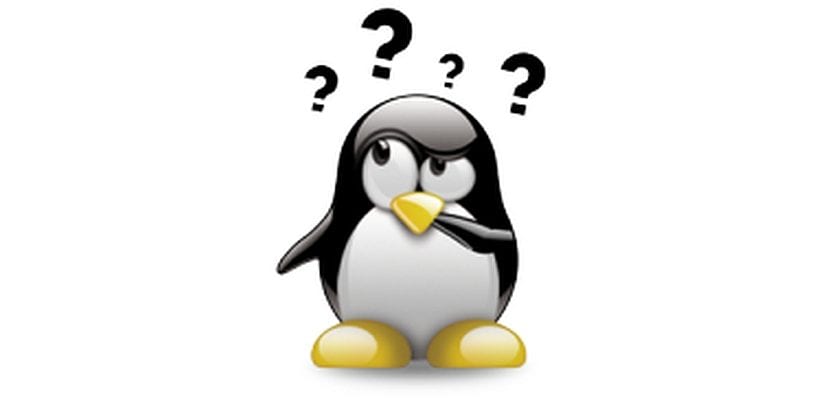
tietää mitkä portit ovat käytössä Järjestelmässä on järjestelmänvalvojan perustehtävä. Rajapintojen konfiguroinnista tunkeutumissuojaukseen ja mahdollisen vianmäärityksen läpikäymiseen meidän on kyettävä tarkistamaan, tarjoaako portti jonkinlaista palvelua ympäristössämme.
Kuvittele tilanne, jossa olet asentanut CUPS-tulostuspalvelun järjestelmään etkä tiedä onko palvelu käynnistynyt oikein ja korottanut vastaavaa porttia 631 vai valinnaista 515. Tässä oppaassa näytämme sinulle kolme peruskomentoa järjestelmän käyttämien porttien havaitsemiseksi ja mikä on sen tila.
Seuraavaksi tarkastelemme 3 peruskomentoa, jotka ovat erityisen hyödyllisiä minkä tahansa järjestelmän hallinnassa. On noin lsof, netstat ja nmap, apuohjelmat, joita suoritamme päätelaitteesta ja pääkäyttäjän oikeuksilla.
Lsof-komento
Komento lof on alkeellisinta siitä, kuinka monta me lainamme sinulle, ja koska olemme kotoisin Linuxista, perusta, jonka jokaisen käyttäjän tulisi tietää. Jos haluat tietää järjestelmän avaamat portit tällä komennolla, sinun on annettava seuraavan kaltainen järjestys, joka se näyttää sinulle erilaisia tietoja jossa korostamme: sovelluksen nimi (esimerkiksi sshd), pistorasia ohjelman (tässä tapauksessa IP-osoite 10.86.128.138, joka liittyy porttiin 22, joka on LISTENING) ja prosessin tunniste (joka olisi 85379).
$ sudo lsof -i -P -n $ sudo lsof -i -P -n | grep LISTEN
Netstat-komento
Komento netstat syntaksissa vaihtelee hieman edelliseen nähden, mutta esittää joitain parametreja on paljon helpompi muistaa kiitos yksinkertaisen muistisanan. Tästä lähtien älä unohda sanaa lutka, joka viittaa seuraaviin ominaisuuksiin:

- p: Näyttää määritetyn protokollan yhteydet, jotka voivat olla TCP tai UDP.
- u: Luettele kaikki UDP-portit.
- t: Luettele kaikki TCP-portit.
- o: Näyttää ajastimet.
- n: Näyttää portin numeron.
- a: Näyttää kaikki järjestelmän aktiiviset yhteydet.
Täten, kirjoittamalla komento ja suodattamalla se a putki voimme saada tietoa tietystä satamasta.
$ netstat -putona | grep numero-de-puerto
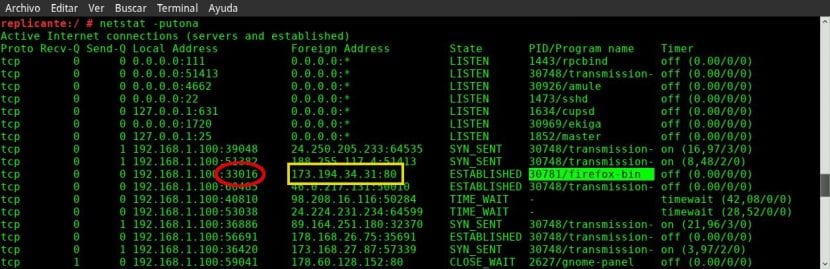
Nmap-komento
Nmap Se on apuohjelma, jonka me mahdollistaa useita skannauksia järjestelmässämme ja yksi niistä, laitteiden avoimet portit. Sen suorittamiseksi meidän on esitettävä tyypin sekvenssi nmap -sX -OY, ottamalla X arvo T tai U TCP- tai UDP-yhteydelle ja arvo Y koneemme IP-osoite (tai lyhyesti localhost). Katso seuraava esimerkki.
</pre> $ sudo nmap -sU -O localhost $ sudo nmap -sT -O 192.168.0.1 <pre>
Näillä kolmella sovelluksella sinulla on jo tarpeeksi työkaluja koneesi avoimien porttien määrittämiseen. Käytätkö samoja työkaluja vai tiedätkö muita tapoja tarkistaa järjestelmän avoimet portit?

En ymmärrä mitään. Normaali, en ole asiantuntija, mutta se on mielenkiintoista 🙂
Hei hyvää päivää, kuinka voin nähdä portin kautta saapuvat tiedot?
Minulla on laite, joka lähettää gprs: llä minulle merkkijonoja ubuntumini porttiin 10005 ja tarvitsen terminaalin mukaan nähdäksesi minulle tulevat jouset. Voitteko tukea minua? Kiitos. slds
Komennolla netstat -putona huomaan, että osoite 127.0.0.1 esiintyy kahdessa protokollassa tcp ja upd, molemmissa tapauksissa portti 53. Onko tämä normaalia vai oikein? Sattumalta minulla on ongelmia dnsmasq- ja zimbra-työpöytien kanssa, jotka eivät nouse Ubuntu 16.04: ssä.
Yritettäessä käynnistää zimbra se näyttää minulle: Sivu 127.0.0.1 on hylännyt yhteyden.
Arvostan apuasi liittyä tähän yhteisöön.
Erittäin hyvä.
Lisää vain: Ls: llä voit tietää prosessin polun ja on myös muita komentoja, kuten ss tai kiinnitysyksikkö, joiden avulla voimme nähdä, mikä prosessi käyttää porttia.
Nähty täällä: https://www.sysadmit.com/2018/06/linux-que-proceso-usa-un-puerto.html
Erinomainen, hyvin tiivistetty ja selitetty, en unohda PUTONA hehe. ;-D